

Знаете ли вы, что вы можете хранить фотографии и просматривать их на Apple Watch? Это функция, которая может быть полезна, если вам нужен быстрый доступ к вашему любимому альбому или если вы хотите установить фото как пользовательские циферблаты . К счастью, это можно сделать за секунды.
Apple Watch предлагает возможность хранить фотографии, используя встроенное физическое пространство для хранения. Эти фотографии можно просматривать, даже если часы не подключены к сопряженному iPhone. Конечно, просмотр фотографий на таком крошечном экране может быть не идеальным, но некоторым пользователям нравится персонализировать свои циферблаты с помощью своих любимых фотографий, или, возможно, вы просто всегда хотите, чтобы на вас были изображения, даже если они отображаются на экране меньшего размера.. Хотя вы не можете перенести все фотографии со своего iPhone на Apple Watch, вы можете синхронизировать все фотографии из одного альбома.
Как добавить и синхронизировать альбом фотографий на Apple Watch
Мы будем использовать приложение Watch, предустановленное на вашем iPhone, для синхронизации фотографий с Apple Watch. Просто выполните следующие действия, чтобы начать работу.
Запустите приложение Watch с главного экрана iPhone.
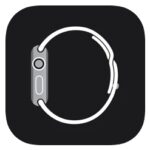
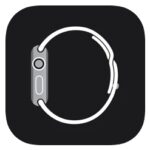 Откроется раздел« Мои часы ». Прокрутите вниз и нажмите на приложение «Фото», чтобы продолжить.
Откроется раздел« Мои часы ». Прокрутите вниз и нажмите на приложение «Фото», чтобы продолжить.
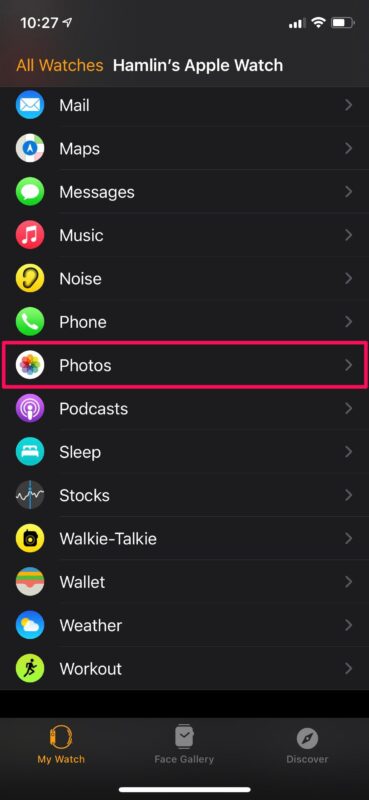
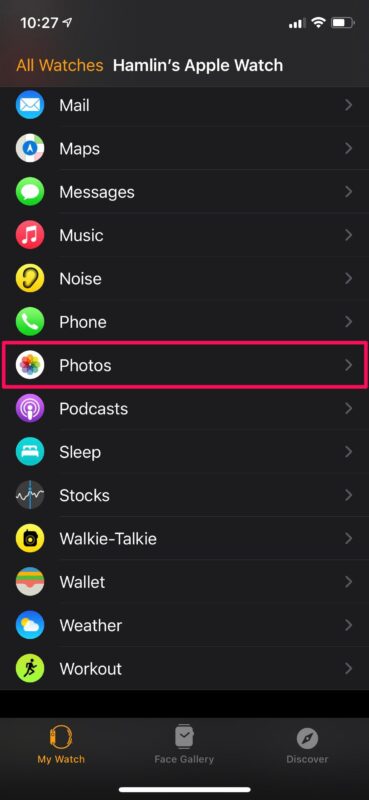 Теперь вы сможете получить доступ к параметрам синхронизации фотографий. Нажмите «Выбранный фотоальбом», чтобы продолжить.
Теперь вы сможете получить доступ к параметрам синхронизации фотографий. Нажмите «Выбранный фотоальбом», чтобы продолжить.
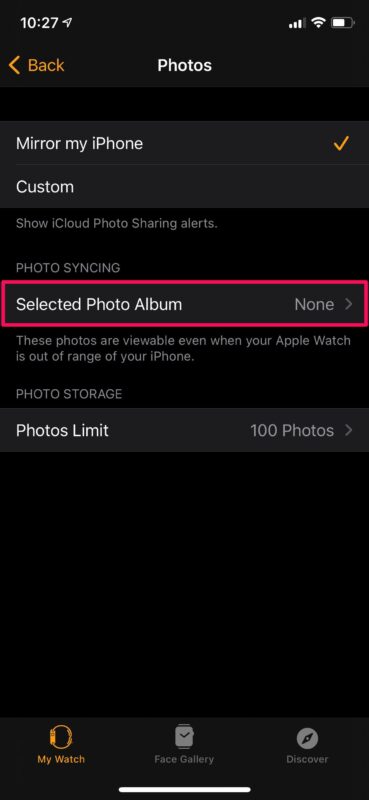
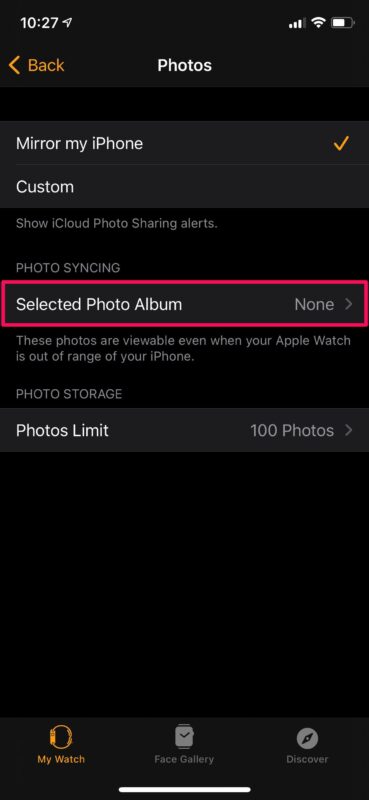 Затем просто выберите фотоальбом, который вы хотите сохранить на Apple Watch, и вы готово.
Затем просто выберите фотоальбом, который вы хотите сохранить на Apple Watch, и вы готово.

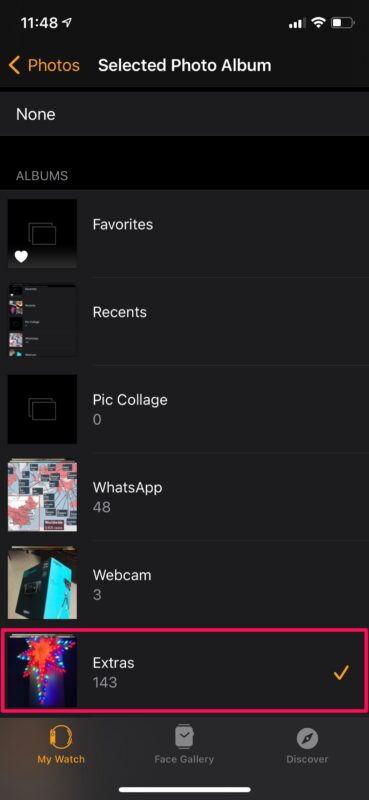
Вот и все. Вам успешно удалось добавить фотографии, хранящиеся в определенном альбоме, на Apple Watch.
Теперь, если вы откроете приложение «Фото» на Apple Watch, все фотографии, хранящиеся в этом конкретном синхронизированном альбоме, появятся. сразу на вашем носителе. Вы можете прокручивать их, чтобы просмотреть или даже использовать один из них, чтобы создать собственный фото циферблата .
К сожалению, вы не можете синхронизировать фотографии с Apple Watch по отдельности. Поэтому, прежде чем продолжить эти шаги, вам необходимо сначала добавить фотографии, которые вы хотите перенести в определенный альбом на вашем iPhone .
По умолчанию альбом”Избранное”выбран в качестве синхронизируемого альбома для ваших Apple Watch. Это означает, что все фотографии, которые вы добавили в избранное в приложении iOS Photos, будут автоматически добавлены на ваши Apple Watch. Вы можете изменить синхронизируемый альбом на «Нет», если хотите удалить все фотографии, хранящиеся на ваших часах.
Важно отметить, что существует ограничение на количество фотографий, которые вы можете хранить на Apple Watch. Если вы синхронизируете фотоальбом, в котором больше фотографий, чем установлено для вашего хранилища Apple Watch, некоторые из фотографий будут пропущены. Это ограничение на количество фотографий может быть увеличено при необходимости , но независимо от того, что Модель Apple Watch, которой вы владеете, вы можете хранить только ограниченное количество фотографий.
Мы надеемся, что вы смогли узнать, как синхронизировать фотографии iPhone с Apple Watch. Сколько фотографий вы уже сохранили? Что вы думаете об этой удобной функции? Сообщите нам ценные мысли и мнения в разделе комментариев ниже.